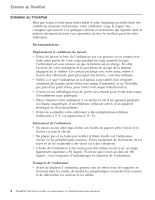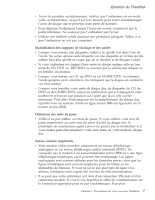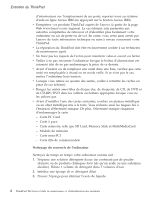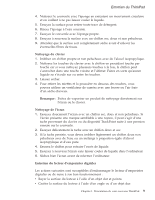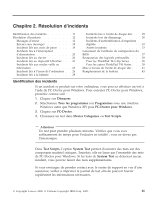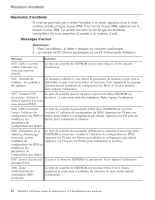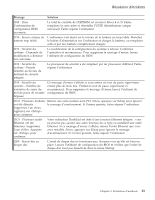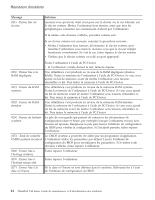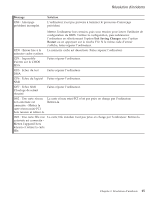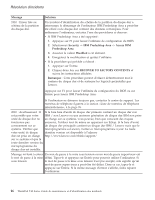Lenovo ThinkPad T43p (French) Service and Troubleshooting guide for the ThinkP - Page 39
Chapitre, Résolution, d'incidents
 |
View all Lenovo ThinkPad T43p manuals
Add to My Manuals
Save this manual to your list of manuals |
Page 39 highlights
Chapitre 2. Résolution d'incidents Identification des incidents 11 Résolution d'incidents 12 Messages d'erreur 12 Erreurs sans messages 18 Incidents liés aux mots de passe . . . . 19 Incidents liés à l'interrupteur d'alimentation 20 Incidents liés au clavier 20 Incidents liés au dispositif UltraNav . . . 21 Incidents liés aux modes veille ou hibernation 22 Incidents liés à l'écran de l'ordinateur . . 26 Incidents liés à la batterie 28 Incidents liés à l'unité de disque dur . . . 29 Incidents lors du démarrage . . . . . 30 Incidents d'authentification d'empreinte digitale 32 Autres incidents 33 Lancement de l'utilitaire de configuration du BIOS 37 Restauration des logiciels préinstallés . . . 38 Pour les ThinkPad T41/41p Series . . . 38 Pour les autres ThinkPad T40 Series . . . 39 Mise à niveau de l'unité de disque dur . . . 41 Remplacement de la batterie 43 Identification des incidents Si un incident se produit sur votre ordinateur, vous pouvez effectuer un test à l'aide de PC-Doctor pour Windows. Pour exécuter PC-Doctor pour Windows, procédez comme suit : 1. Cliquez sur Démarrer. 2. Sélectionnez Tous les programmes (ou Programmes sous une interface Windows autre que Windows XP) puis PC-Doctor pour Windows. 3. Cliquez sur PC-Doctor. 4. Choisissez un test dans Device Categories ou Test Scripts. Attention Un test peut prendre plusieurs minutes. Vérifiez que vous avez suffisamment de temps pour l'exécuter en totalité ; vous ne devez pas l'interrompre. Dans Test Scripts, l'option System Test permet d'exécuter des tests sur des composants matériel critiques. Toutefois, elle ne lance pas l'ensemble des tests de PC-Doctor pour Windows. Si les tests de System Test ne détectent aucun incident, vous pouvez lancer des tests supplémentaires. Si vous envisagez de prendre contact avec le centre de support en vue d'une assistance, veillez à imprimer le journal de test afin de pouvoir fournir rapidement les informations nécessaires. © Copyright Lenovo 2005. © Portions Copyright IBM Corp. 2005. 11